电脑系统字体怎么调大小?
方法一、
1. 打开电脑,单击win键,点击进入 设置 ;
2. 点击进入“轻松使用”;
3. 点击进入“显示”,然后点击"滑动调整字体大小"即可。
方法二、
1. 右击桌面点击“显示设置”;
2. 在弹窗右侧的“更改文本、应用等项目的大小”中进行百分比调节;
3. 还可以在“显示分辨率”中调节分辨率改变字体大小。(这个方法容易模糊,根据需求设置)。
方法三、
1. 首先我们进入到win10系统的桌面,鼠标右键点击空白区域,然后在弹出来的选项卡里面,点击下方的“个性化”选型;
2 .然后在来到的窗口里面,点击左侧的“字体”选项;
3. 之后我们在里面可以看到win10里面的全部字体,我们点击语言选择下来箭头;
4. 之后在打开的选型卡里面点击“中文”,进入到里面;
5. 然后我们在里面点击选中即可,就能进入到这个自己的调整界面;
6. 最后我们在里面可以看到更改字体大小的地方,我们滑动滑块就可以调整字体大小。
方法四、
1. 按住键盘上的Ctrl键,然后按+键。单击+号放大一次,然后再次单击以继续放大直到调整所需的字体大小;
2. 当需要减小字体大小时,请按住Ctrl键,然后按减号键;
3. 如果要将字体恢复为原始大小,请按住Ctrl,然后按数字0将其恢复。
方法五、
1. 按住Ctrl键,然后滑动鼠标滚轮,向前滑动以放大字体,向后滑动以减小字体。同样,当您需要还原时,请按住Ctrl键和数字0。
电脑的字体大小怎么调节最简单?
步骤/方式1
以Windows10为例,点击开始,点击设置。
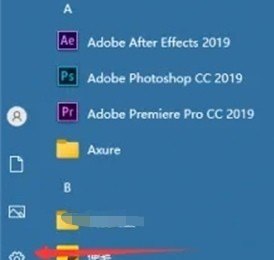
步骤/方式2
点击轻松使用。
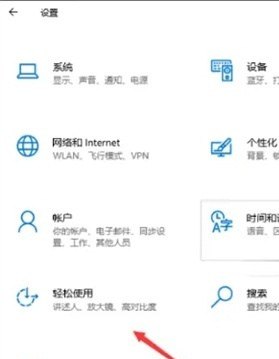
步骤/方式3
点击显示,然后在右边的放大文本拉动滑块,滑到自己觉得合适的字体大小之后点击应用即可。
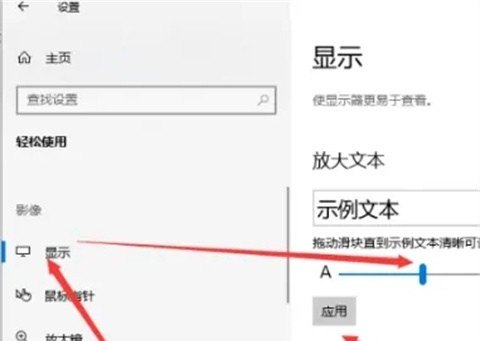
电脑字体怎么调大小快捷键?
可以通过快捷键Ctrl+鼠标滚轮来调整电脑字体的大小。
这是因为Ctrl+鼠标滚轮组合键++作系统默认为缩放功能的快捷键,能够快速调整屏幕上的字体大小,适合视力不同或者需要特别放大或缩小字体的用户进行使用。
除此之外,在电脑设置或者软件操作中,也有相应的选项可以进行对字体大小的调整。
电脑中字体大小怎么弄?
1.首先打开电脑,点击左下角的开始栏,点击控制面板。
2.在控制面板选项中,点击“显示”,进入显示设置。
3.在显示中,将“使阅读屏幕上的内容更容易”设置为“较大(L)-150%”,点击“应用”。
4.点击“设置自定义文本大小(DPI)”,开始文本自定义设置。
5.根据自己的喜好设置缩放为正常大小的百分比,将“使用 Windows XP 风格 DPI 缩放比例 ”前面的勾勾选会更清晰。
到此,以上就是小编对于电脑字体怎么设置大小的问题就介绍到这了,希望介绍关于电脑字体怎么设置大小的4点解答对大家有用。















